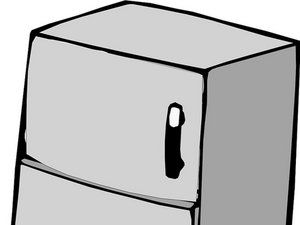Настольный ПК
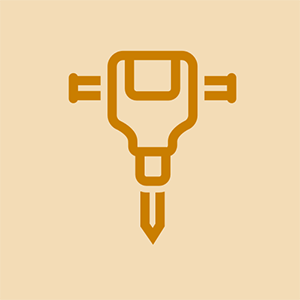
Репутация: 61
Добавлено: 19.12.2014
Привет.
Итак, сегодня у меня возникла проблема, когда мои мониторы ничего не отображают после запуска. Я включаю ЦП, и все работает нормально (вентиляторы, блок питания и т. Д.), Но мои мониторы остаются незамеченными, как будто мой компьютер никогда не был включен.
Я провел небольшое исследование и до сих пор пробовал:
-удаление всей или части моей оперативной памяти и переключение их через разные слоты.
-удаление и повторная установка моего PCI и видеокарты
-переустановка CMOS через перемычку и аккумулятор
-отключение всего от источника питания и повторное подключение.
-нажатие кнопки включения / выключения процессора в течение длительного времени.
Пока ничего не помогло, и я в полном тупике. Все работало нормально, пока мой компьютер случайно не вылетел темнее, а затем завис при запуске до сих пор, ничего не отображая. Любая помощь будет принята с благодарностью и заранее благодарим.
Мои характеристики-
-8 ГБ оперативной памяти ddr2
- четырехъядерный Intel
-nvidia gt640
-corsair tx650 блок питания
Вы пробовали использовать монитор на другом компьютере?
я отключил и подключил кабель vga с обоих концов, а затем подключил их обратно, и он сработал
У меня такие же проблемы с моим компьютером.
Технические характеристики ПК следующие:
Ryzen 2700x, msi b450 gaming plus, gtx 1060 6 гб, оперативная память ddr4 8 гб, блок питания 650 вт.
Все, что я сделал, это включил игровой буст и A-XMP в настройках BIOS и получил пустой экран, на котором нет сигнала. Я пробовал все, что упоминалось в этом вопросе, но не преуспел. Помоги мне, пожалуйста.
У меня тоже есть такая же проблема, но сегодня утром я просто нажал f8 и начал восстановление при запуске, мой компьютер перезагрузился и сказал, что нет сигнала
Мои характеристики-
2 гб оперативной памяти
150 гб жесткий диск
Графическая карта asus geforce 210
Двухъядерный четырехъядерный процессор
Это может быть ваш БП. На моем мониторе периодически появлялся рабочий стол, но он становился черным со словами «НЕТ СИГНАЛА», а затем монитор переходил в режим сна. Иногда перезагрузка проясняла это, но когда несколько дней назад моя печь отключилась, температура в доме упала с 70 до 37 градусов. При такой температуре монитор так и не включился. Я заменил монитор другим и получил те же результаты. Думая, что температура была фактором, я включил фен на минуту, и внезапно на мониторе появилось изображение. Картинка оставалась около 5-10 минут, затем потемнела по мере охлаждения блока питания. Я снова нагрел его, и картина возобновилась. В тот момент я был очень уверен, что это был блок питания, поэтому я заказал и установил новый, и монитор и компьютер работали как новые.
10 ответов
Выбранное решение
 | Репутация: 100,4k |
Вы получаете гудки при запуске? Если нет, возможно, вы имеете дело с проблемой питания. Просто потому, что ваши вентиляторы работают и загорается индикатор материнской платы, не означает, что у вас достаточно мощности в блоке питания для работы машины. Блоки питания могут медленно выходить из строя, но все равно выглядят нормально. Если у вас есть доступ к другому блоку питания, попробуйте его заменить. из . Вы также можете попробовать другой монитор или протестировать старый монитор на другом компьютере. в зависимости от вашей материнской платы вы можете попробовать сбросить кнопку памяти, общую на платах Asus. Также вы упомянули, что отключили питание и удерживали кнопку питания в течение длительного времени. Вы делали это вместе? Если нет, попробуйте отключить питание и удерживать кнопку питания нажатой примерно 60 секунд, затем подключите устройство и перезагрузите компьютер. Наконец, как бы глупо это ни звучало, но это случается с лучшими из нас ... ваш монитор включен и подключен к розетке? Просто скажи, надеюсь, что-то здесь помогает и удачи
Это может быть ваш БП. На моем мониторе периодически отображался рабочий стол, но затем он становился черным со словами «НЕТ СИГНАЛА», а через несколько секунд монитор переходил в спящий режим / выключался. Иногда перезагрузка проясняла это, но когда несколько дней назад моя печь отключилась, температура в доме упала с 70 до 37 градусов. При такой температуре монитор так и не включился. Я заменил монитор другим и получил те же результаты. Подумав, что температура является фактором, я включил фен на минуту на высокой скорости, продул блок питания горячим воздухом, и внезапно на мониторе появилось изображение. Картинка оставалась около 5-10 минут, затем потемнела по мере охлаждения блока питания. Я снова нагрел его, и картина возобновилась. В тот момент я был очень уверен, что это блок питания, поэтому я установил новый, и монитор и компьютер работают как новые.
Переустановил все мои палки памяти и графические процессоры, и все заработало. должно быть что-то немного шаткое
ПК показывает дисплей после извлечения батареи или изменения настроек cmos, но когда я выключаюсь и начинаю снова, затем снова нет ошибки сигнала каждый раз, когда я извлекаю батарею или меняю cmos дисплей дисплея ПК, но только один раз
@M Zeeshan
Вы проверили, что батарея CMOS в порядке?
Обычно это неперезаряжаемые плоские батарейки 3 В постоянного тока. Если аккумулятор<2.6V DC replace it.
Хорошо для меня, когда я включаю свой компьютер в первый раз, на монитор не приходит сигнал, но когда я делаю это во второй раз, он включается. Что происходит?
 | Репутация: 61 |
Это первый раз, когда я решил опубликовать совет на каком-либо веб-сайте / доске объявлений, потому что я думаю, что это действительно поможет многим людям. У меня была точно такая же проблема после установки новой материнской платы. Я перепробовал все, что мог придумать, и все советы, которые нашел в Интернете, чтобы перечислить лишь некоторые из них: обновление моего BIOS, переустановка Windows 10, переход с кабеля DP на HDMI, переустановка всех моих драйверов, переустановка только графических драйверов, подключение и отключение моей Nvidia видеокарта несколько раз, чистка / пропылесосит каждый компонент (мой компьютер чистый как свисток - выглядит как новый, пробовал всевозможные комбинации в настройках BIOS и т. д. - ничего не сработало.
И вот как Я ЭТО РЕШИЛ! Прочитав несколько несвязанных советов о функции «включить быстрый запуск» в Windows 10 и прочитав о том, как она может вызывать определенные проблемы с загрузкой, я подумал, что с таким же успехом могу попробовать, нечего терять. Итак, я пошел в Панель управления / Параметры электропитания и в разделе «Изменить настройки, которые в настоящее время недоступны» отключил быстрый запуск. Вуаля, проблема решена! Я предполагаю, что между моей материнской платой (системная плата Intel DQ77MK для настольных ПК) и этой конкретной настройкой Windows была какая-то несовместимость. Вы можете представить себе мое облегчение, потратив неделю на решение этой проблемы и сойдя с ума со своей вечно любящей души. Я обязательно опубликую этот совет на как можно большем количестве досок объявлений, чтобы помочь другим несчастным душам, таким как я.
Привет,
Учитывая, что в этой теме нет сигнала монитора после запуска, просто интересно, как вы изменили настройки в Windows, если дисплей не работал?
какую версию windows вы используете? tx
чувак, ты абсолютная легенда! Эта *! & $! & $ ^ Мучает меня больше года! Спасибо тебе большое за это!
@jayeff здесь есть 2 разные проблемы, но симптомы те же. Одна из них - чисто аппаратная проблема (ОЗУ, кабели блока питания и прочее), другая - проблема программного обеспечения. Я грыз свои ногти из-за этого. Я поменял все местами, mobo, psu, monitor, gpu, cpu bios update и т. Д. Все это и все еще испытывал это, когда системе требовалась автоматическая перезагрузка, например для обновления. НИЧЕГО НЕ РАБОТАЛО. Единственное, что осталось неизменным - Win10. Это изменение параметров питания сработало для меня. Ну наконец то..
@Rob Weaver Последняя версия Windows 10, 64 бит
 | Репутация: 259 |
Если на вашей материнской плате есть встроенная видеокарта, вы можете попробовать отключить видеокарту PCI-E и подключить монитор к встроенной видеокарте. Это позволит проверить, неисправна ли ваша видеокарта PCI-E.
 | Репутация: 25 |
У меня возникла проблема, и я попробовал все эти методы, но не работают.
Я разговариваю со своими учителями, и они говорят мне снять графическую карту PCI, очистить контакты резиной и щеткой (с мягкой щетиной) и снова поставить, и теперь они работают нормально.
| | Репутация: 13 |
Была та же проблема, и это оказалась плохая карта памяти. Попробуйте удалить память и посмотрите, не раздастся ли звуковой сигнал об ошибке. Если да, то попробуйте по одной палке за раз и посмотрите, решит ли это проблему.
 | Репутация: 13 |
Пробовал все, кроме замены деталей, затем решил проблему, пропылесосив вентиляционные отверстия, а затем снял крышку и пропылесосил область вентилятора и карты памяти. Никаких проблем уже несколько недель.
 | Репутация: 61 |
У меня была точно такая же проблема после установки новой материнской платы. Я перепробовал все, что мог придумать, и все советы, которые нашел в Интернете, чтобы перечислить лишь некоторые из них: обновление моего BIOS, переустановка Windows 10, переход с кабеля DP на HDMI, переустановка всех моих драйверов, переустановка только графических драйверов, подключение и отключение моей Nvidia видеокарта несколько раз, чистка / пропылесосит каждый компонент (мой компьютер чистый как свисток - выглядит как новый, пробовал всевозможные комбинации в настройках BIOS и т. д. - ничего не сработало.
И вот как Я ЭТО РЕШИЛ! Итак, я пошел в Панель управления / Параметры электропитания и в разделе «Изменить настройки, которые в настоящее время недоступны» отключил быстрый запуск. Вуаля, проблема решена! Я предполагаю, что между моей материнской платой и этой настройкой Windows была какая-то несовместимость. Вы можете представить себе мое облегчение, потратив неделю на решение этой проблемы и сойдя с ума со своей вечно любящей души.
 | Репутация: 1 |
Эти решения в основном основаны на опыте, поэтому они не полностью надежны ...
Я предлагаю прочитать всю эту статью, прежде чем что-либо начинать.
Полное руководство / решение:
- Проверьте, подключен ли кабель питания монитора и / или видеокабель (например, HDMI). Довольно забавно, хотя случилось.
- Убедитесь, что видеокабель поврежден, проверив его с помощью другого кабеля или ища видимые дефекты.
- Проверьте, есть ли у вас сломанный монитор проверив индикатор состояния монитора и попробовав другой монитор.
- Если эти шаги не помогли, то, к сожалению, пора заглянуть внутрь нашего ПК ... Обязательно отключайте компьютер от сети каждый раз, когда вы касаетесь чего-либо внутри ПК. Старайтесь также не прикасаться к мелким деталям компонентов.
- Убедитесь, что оперативная память и графический процессор компьютера полностью вставлены в свои слоты и в слоты прав. Некоторые материнские платы требуют, чтобы в определенные слоты сначала вставлялись карты памяти, а затем в другие.
- Удалите пыль с ПК, так как это может вызвать короткое замыкание, а также помешать правильному охлаждению ПК.
- Если ни один из приведенных здесь шагов не сработал, возможно, они неисправны:
- Сломанная оперативная память: Проверьте, работает ли ПК с каждой отдельной флешкой RAM в первом, втором, третьем и четвертом слотах RAM. ПК будет равномерно распределять свои данные между каждой флешкой, это означает, что если одна из флешек RAM сломана, то ПК не будет работать.
- Сломанный графический процессор: Если ваш процессор имеет встроенную графику, будет легко выяснить, сломан ли ваш графический процессор. Просто подключите кабель монитора / видео к материнской плате и посмотрите, есть ли у вас выход. Если это так, то проблема в вашем графическом процессоре. В противном случае попробуйте протестировать другой работающий графический процессор на своем ПК.
- Недостаточный PCU: Если вы купили PCU с плохими отзывами или PCU, который не может справиться с мощностью, необходимой вашим деталям, это может быть проблемой. Некоторые подделки PCU на самом деле могут поставлять только половину того, что указано в спецификации.
- Сломанный БП: Это будет довольно очевидно. Если ни один из компонентов (включая вентиляторы, светодиоды) не включается, вероятно, это сигнал о неисправности PCU.
- Сломанный процессор: Это отстой, чтобы проверить, хотя проверьте, правильно ли установлен кулер ЦП, сняв его и проверив, хорошо ли распространилась термопаста кулеров ЦП на ЦП. Если это так, то также проверьте, не треснул ли ЦП, сняв его, удерживая за стороны, а также проверьте, не повреждены ли какие-либо контакты на ЦП.
- Сломанная материнская плата: Это довольно сложно обнаружить, хотя если кажется, что все не работает, кроме вентилятора PCU, то это может быть правдой. Это также довольно распространено, поскольку материнские платы довольно сложны в изготовлении. Проверьте, нет ли видимых дефектов, и проверьте все слоты, чтобы убедиться, что они не повреждены.
У меня были аналогичные проблемы - основные мониторы не загорались - НО сегодня утром после переустановки видеокарты и т. Д. - все еще ничего - я затем включил монитор, который был включен, выключил его, и после пары попыток он ДЕЙСТВИТЕЛЬНО показал экран и разрешил мне войти в систему
1: выключить компьютер
2: отсоедините кабель монитора и один от вашего графического процессора
3: верните их обоих обратно
-Это то, что мне помогло, через 2 часа постоянно искал решения.
 | Репутация: 1 |
У меня такая же проблема, и я больше не знаю, что делать. Пробовал другой GPU - сигнала нет. Купил другой баран - сигнала нет. Пробовал новую материнку - сигнала нет. Новый процессор - нет сигнала. Я не понимаю, в чем может быть проблема
Привет,
Предполагая, что ваша проблема также заключается в том, что «не отслеживать сигнал после запуска» в соответствии с потоком.
Вы не сказали, пробовали ли вы свой монитор на другом заведомо работающем ПК, чтобы проверить, работает ли он нормально, на другом известном рабочем мониторе или новом кабеле монитора или даже на другом типе выходного видеосигнала (если есть), например. HDMI, vga, DVI, DisplayPort и т. Д. Между материнской платой и монитором.
В основном докажите, что неисправность заключается в мониторе или ПК. Так далеко от того, что вы сказали, вы сконцентрировались только на ПК.
@jayeff да, извините за это. В первый день, когда он перестал работать, я протестировал монитор на другом компьютере, и он работал нормально, и HDMI - единственный тип выходного сигнала, с которым мне приходится работать.
И для большей ясности я попробовал 3 разных кабеля HDMI на своем мониторе, но сигнала все равно не было.
Я пробовал две разные материнские платы - кажется, обе работают нормально, но сигнала нет. Я попробовал два разных процессора на обеих материнских платах, но сигнала не было. Я попробовал другой графический процессор, но сигнала тоже не было, и мне пришлось его вернуть. Я также попробовал новую оперативную память, но все равно ничего. Единственное, что я не пробовал, это новый блок питания, которого я жду, но не похоже, что это проблема, потому что компьютер запускается как обычно и остается включенным, но я просто нет сигнала на моем мониторе.
Привет,
Вы пробовали начать в 'безопасный режим' проверить, получается дисплей или нет? (предполагается, что у вас Win 10 в качестве ОС, если не искать безопасный режим {insert OS}, чтобы узнать, как это сделать.
На двух новых материнских платах, которые вы пробовали, была встроенная графика или вы всегда пробовали видеокарту?
Возможно, вернемся к истокам.
Отсоедините HDD от материнской платы и проверьте, можно ли попасть в BIOS с дисплеем. На большинстве ПК вы нажимаете либо F2, либо Del после включения, но до того, как он загрузится в Windows, чтобы войти в BIOS.
Если вы можете получить дисплей с меню BIOS, который хотя бы доказывает оборудование. Затем это также выглядит так, как будто это проблема Windows.
Какой марки и модели материнской платы и какая ОС установлена на HDD?
мой keurig не заварит полную чашку
Большое вам спасибо за вашу помощь. Это очень ценится.
Обе материнские платы, которые я пробовал, имеют встроенную графику, но я никогда не мог их использовать по какой-то причине, поэтому я не могу сказать сейчас. Моя оригинальная материнская плата - MSI B250M Mortar Arctic. Второй мне достался - biostar tb250-BTC. В настоящее время я использую b250M, потому что кажется, что он работает нормально, и обе материнские платы возвращают одинаковые результаты.
При извлечении жесткого диска происходит то же самое. Я просто не могу получить сигнал на своем мониторе. Я использую Windows 10, и если я перехожу в режим BIOS или безопасный режим, я не вижу его. Я знаю, что до того, как он погас, я впервые услышал звук отключения устройства, поэтому я не уверен, помогает ли эта информация вообще? На данный момент я поменял все возможные части, кроме блока питания (который я получу на следующих выходных), и я просто не могу это понять. Извините, если я повторяюсь, но я занимаюсь этим пару недель, и мое терпение настолько тонкое на данный момент
 | Репутация: 1 |
Отключение жесткого диска у меня сработало. сброшен
Вы полностью сбросили свой жесткий диск или просто отключили его, я попробовал комментарий, в котором вы переходите на панель управления и ищете параметр питания, и отключил быструю загрузку. Это устранило мою проблему, но я чувствую, что мой компьютер работает медленнее, и я только что его собрал. Она имеет,
Gtx 1060 6 ГБ
Блок питания Thermaltake 600 ватт
Ryzen 5 3600
Оперативная память Corsair 16 гб
1 ТБ жесткий диск
SSD-накопитель 250 гб
Мои окна установлены на жесткий диск
кто-то